win7怎么设置显示器不休眠?win7屏幕不休眠设置方法
win7怎么设置显示器不休眠?win7屏幕不休眠设置方法?
在现代信息发达的时代,还会有查找不到的信息吗。有的话就是很机密的,像解决win7系统问题的是很容易帮您解决的,有用户说不喜欢显示器的休眠,想要关闭休眠不知道怎么设置,来看看设置的教程。

【显示器使用问题汇总】
win7屏幕不休眠设置方法:
1、点击右下角的开始菜单找到控制面板并点击。

2、在打开的控制面板中找到系统和安全点击打开。
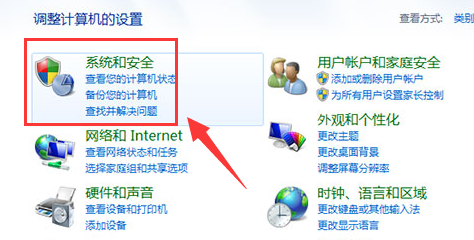
3、继续寻找电源选项并打开。
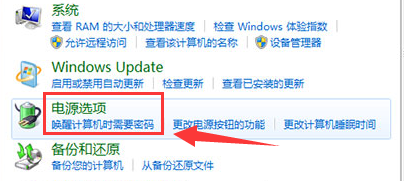
4、打开电源选项后在界面左边点击打开更改计算机睡眠时间。
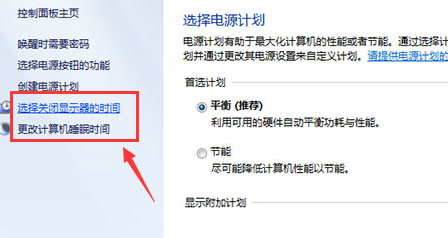
5、在打开的界面中找到关闭显示器设置选项将设置改为最下面的也就是从不。
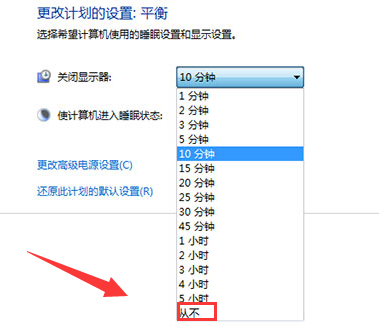
6、更改完关闭显示器设置后还需要对使计算机进入睡眠状态选项进行更改,同样的也将选项更改为从不。
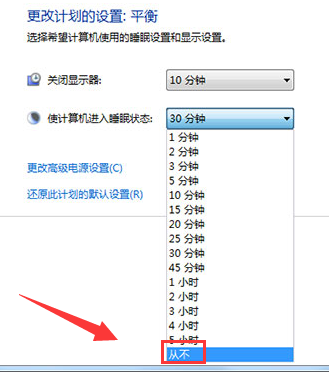
win7屏幕不休眠设置方法的文章就到这了,如果对您的问题有所帮助请关注本站。我们会一直做好系统教程的陪伴着你。
相关文章
- win7更改电源设置用不了怎么办?win7更改电源设置用不了怎么办解决方法
- win7电脑颜色怎么还原?win7电脑颜色还原步骤
- win7如何更改桌面位置?win7桌面位置更改教程
- win7输入法不见了怎么办?win7输入法不见了怎么解决?
- windows7睡眠与休眠的有什么区别?win7电脑休眠和睡眠哪个比较好
- win7配置更新失败怎么解决?win7配置更新失败蓝屏的解决办法
- win7如何更改待机时间?win7待机时间更改教程
- win7应用程序无法正常启动0xc000005解决方法
- 2020年win7将不能启动升级win10?怎么样才能升级win10?
- win7电脑的键盘错乱了怎么办?win7键盘错乱了解决方法
- win7无法连接网络怎么办?win7电脑无法连接网络解决办法
- win7企业版系统怎么安装?win7企业版系统安装教程?
- 深度技术win7系统光盘怎么安装?深度技术win7系统光盘安装教程
- win7启动后黑屏有鼠标指针?电脑开机黑屏只有鼠标箭头的解决办法
- win7优化服务后无法上网怎么办?win7优化服务后无法上网解决方法
- 官方正版win7系统旗舰版下载地址安装方法步骤教程
